
Функція Digital Touch на вашому Apple Watch дозволяє надсилати ескізи, крани або навіть серцебиття іншому другу, який також має Apple Watch або iPhone. Ось як ним користуватися.
Краще, щоб обидві сторони мали Apple Watch для надсилання та отримання повідомлень Digital Touch, оскільки одержувачі можуть відчувати певні повідомлення Digital Touch на зап’ясті. Тим не менше, ти можеш надсилати та отримувати повідомлення Digital Touch на iPhone або iPad .
ПОВ'ЯЗАНІ: Як налаштувати, налаштувати та використовувати нові годинники Apple Watch
Щоб надіслати повідомлення Digital Touch, ви можете просто натиснути «Відповісти», коли отримуєте повідомлення на Apple Watch. Щоб надіслати нове повідомлення конкретному контакту, натисніть кнопку Digital Crown, щоб відкрити свої програми.

Торкніться значка програми "Повідомлення".
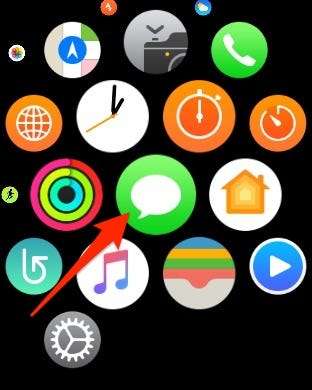
Виберіть текстову розмову з контактом, якому потрібно надіслати повідомлення Digital Touch, або примусово торкніться екрана та виберіть «Нове повідомлення».
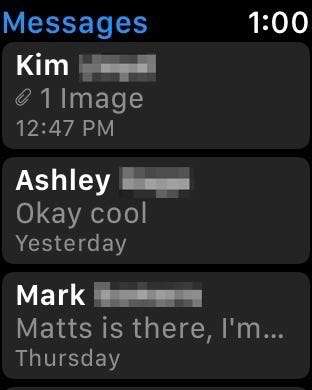
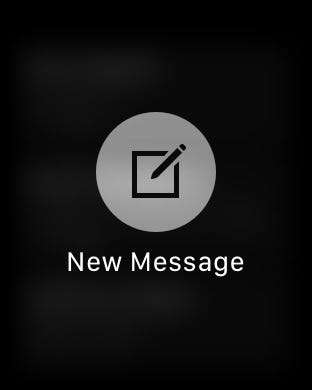
Далі натисніть кнопку Digital Touch.
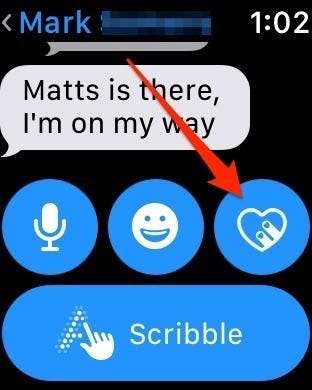
Вам буде надано чистий аркуш, щоб намалювати повідомлення Digital Touch. Крапка у верхньому правому куті дозволяє змінити колір малюнка.
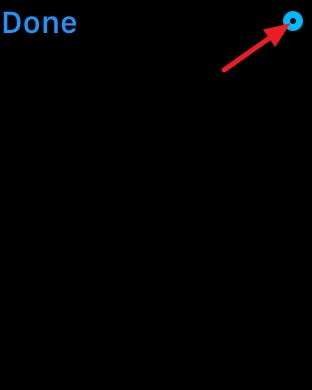

На цьому екрані ви можете робити кілька різних речей. Проведіть пальцем навколо, щоб створити малюнок (як показано нижче). Торкніться екрана кілька разів у будь-якому ритмі, щоб надіслати ці крани одержувачу (вони отримуватимуть тактильний зворотний зв’язок для кожного натискання). Надішліть поцілунок, постукавши двома пальцями по екрану. Надішліть серцебиття, натискаючи і утримуючи два пальці на екрані, поки не побачите серце (одержувачі отримують тактильну вібрацію вашого серцебиття). Ви навіть можете проявити свій гнів, натискаючи і утримуючи один палець, поки не побачите полум’я.
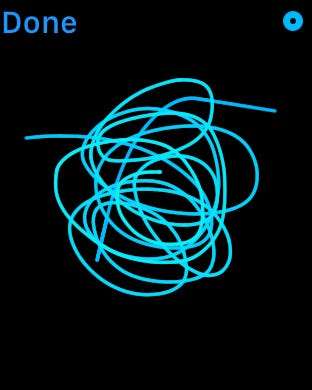
Щоб надіслати повідомлення Digital Touch, натисніть «Готово» або просто зупиніть малювання або натискання на кілька хвилин. Повідомлення надійде через кілька секунд. Потім одержувач може переглядати повідомлення Digital Touch на своєму iPhone або на Apple Watch, як і будь-яке інше текстове повідомлення.







